如今人们越来越注重自己的隐私,对于电脑的隐私亦是如此。为了了解自己的电脑有没有被别人动过,很多人都会下载一些管理类型的软件。但其实查询电脑使用记录可以直接在电脑系统上查询到,并不需要下载第三方软件来查询的。接下来小编详细给大家介绍下查询电脑使用记录的操作方法。
怎么查看电脑是否被人动过?使用电脑查看3个方法

感到十分的无奈,担心自己的重要资料和隐私文件被他人窥探。
所以,今天小编将向小伙伴们介绍查看电脑是否被人动过的方法,本文绕过任何软件的查询,直接在你自己的电脑上一查便知。
一、查看开关机时间的记录
想知道有没有人动过你的电脑,不用你开口去问,先来查看一下开机、关机的时间。按win+r键,快速打开运行对话框,输入“eventvwr.msc”命令回车打开事件查看器。
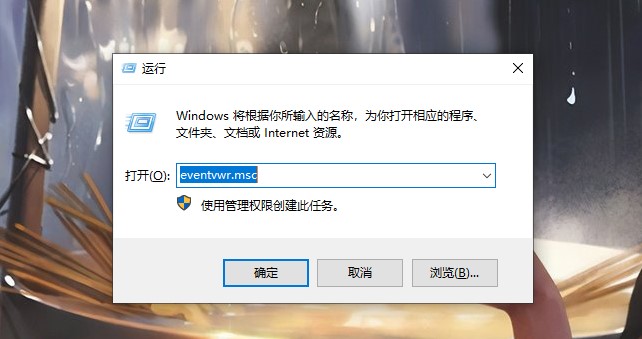
在左侧点击展开“windows 日志”—选择“系统”,再往右边窗口看过来,查看某一天的第一条记录和最后一条记录就是相应的开关机记录。
一般开机记录的描述信息为“事件服务已启动” ,代表计算机开机或重新启动的时间;描述信息为“事件服务已停止”,即代表计算机的关机时间。
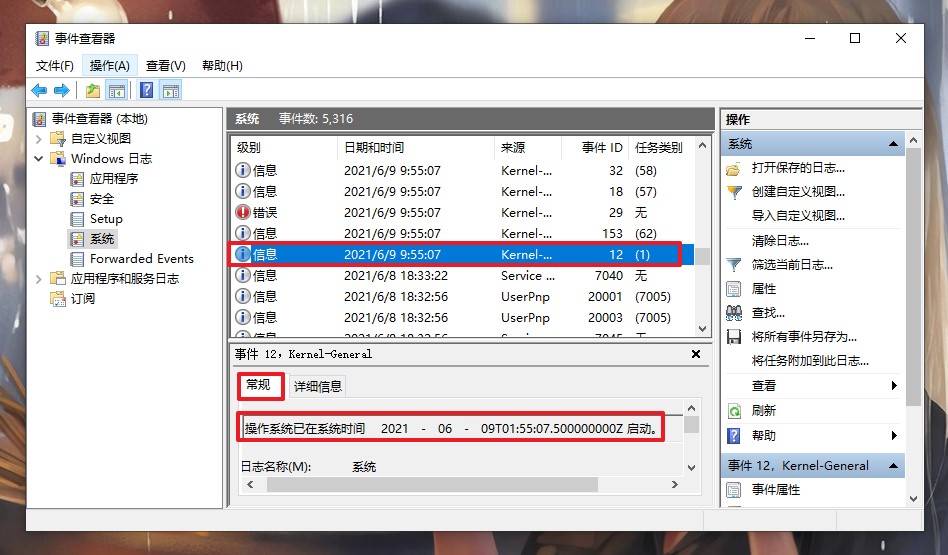
二、查看最近打开的文件
同时按Win+r键打开运行窗口,输入“recent”回车,再点击一下“修改日期”让文件时间有序的排列。现在就可以查看最近看过的文件记录了,包括看过什么图片、数据表格、文件、文档等数据,以及什么时候看的时间,都尽收眼底一目了然。
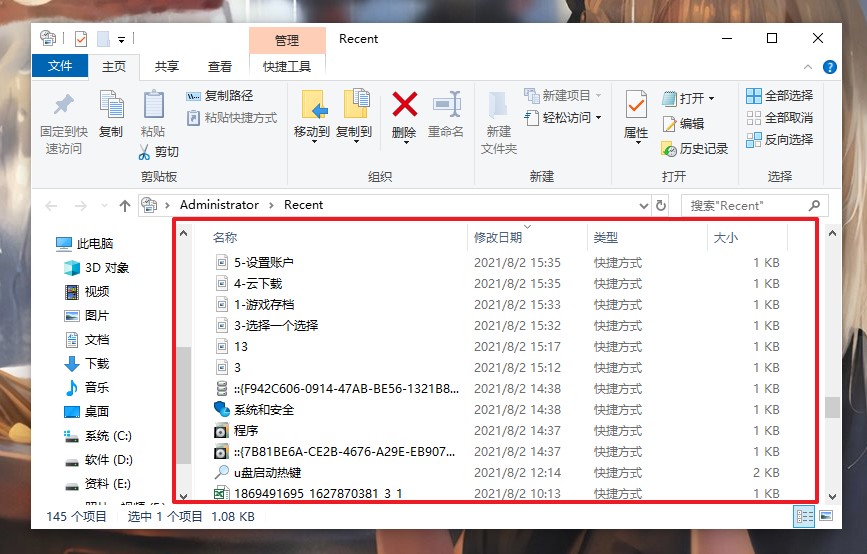
三、查看软件使用记录
最近在这台电脑使用过的软件所留下的记录也能翻出来哦。打开此电脑—C盘—windows—Prefetch。里面记录的是你在什么时间,运行过哪些程序。文件最前面的为程序名,后面的执行代码不用理。
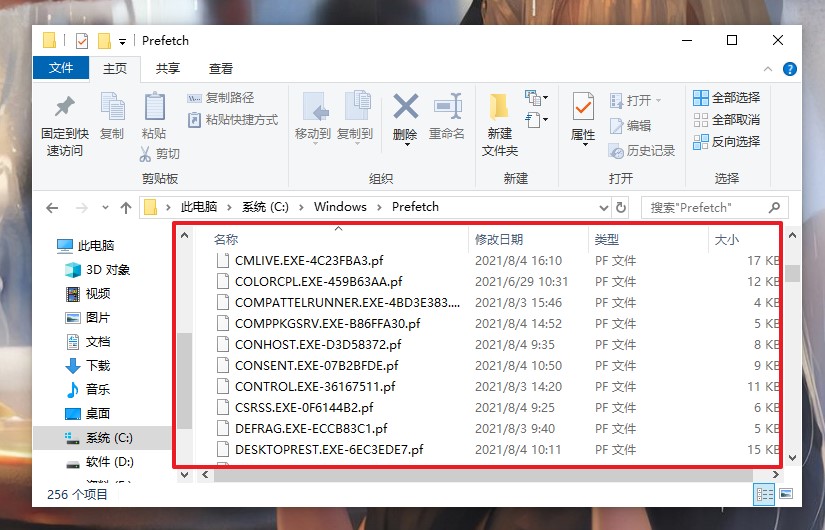
以上这里为各位分享了使用电脑查看3个方法。有需要的朋友赶快来看看本篇文章吧!
